学习Linux,做一个合格的新手,在开源世界中任意遨游!明天的Linux实验室继续开讲!
云估算大行其道的明天,最终落实到应用上,用户使用的也是操作系统,这和传统的IT时代并无区别。其中CentOS由于其内核与RedHat的良好兼容性,成为了各大公有云服务商提供最多的基础镜像。事实上,企业内部使用时linux操作系统教程,不论是开发人员还是测试人员linux命令chm,或是运维人员,选择装概率最高的服务器操作系统也是CentOS,无论云上还是线下。CentOS虽然与个人PC和电脑一般使用的Windows不同,开发或测试人员最终的应用程序都要在远程的服务器上测试并布署。而服务器一般是在IDC数据中心机架上,假如使用云主机更是远在天边,这么远程联接到CentOS服务器都有什么方式,使用的哪些合同,明天笔者就带你们一块来看一看。
常常使用的远程登陆首选命令行形式,由于其占用资源少,性能稳定而成为运维人员最常用的远程管理方式。另外一种是图形界面的登陆方式,假如运维人员习惯于图形界面下安装或布署应用程序,这些方式也不失为一种选择。
命令行远程联接可以选择使用telnet合同或SSH合同,其中telnet合同由于明文传输信息容易导致信息泄漏,SSH合同加密传输安全性较高使用者较多。
图形界面远程登陆方法可以使用VNC或Xmanager。
VNC在构架上由两部份组成:第一部份是顾客端的应用程序(vncviewer);另外一部份是服务器端的应用程序(vncserver)。VNC的服务器端应用程序在UNIX和Linux操作系统中适应性很强,图形用户界面非常友好,看起来和Windows下的软件界面也很类似。在任何安装了顾客端的应用程序(vncviewer)的Linux平台的计算机都能非常便捷地和安装了服务器端的应用程序(vncserver)的计算机互相联接。另外,服务器端(vncserver)还内建了JavaWeb插口,这样用户通过服务器端对其他计算机的操作才能通过Netscape显示下来了,这样的操作过程和显示方法比较直观便捷。
Xmanager是另外一款精巧、便捷的浏览远端X窗口系统的工具。在工作中也常常使用Xmanager来登入远端的UNIX/Linux系统。
SSH远程联接CentOS
1.CentOS上安装并配置SSH服务
SSH服务是CentOS上的标准服务,默认情况下早已安装并启动。
检测SSH包是否安装,使用rpm命令查看CentOS早已安装的软件包,输出结果grepssh,如听到以下返回结果表示SSH软件包早已安装。
接出来查看SSH服务状态。使用到的CentOS命令是service,若果是CentOS7系统也可以使用systemctl命令。
查看SSH服务:servicesshdstatus,返回running表示正在运行。
停止SSH服务:servicesshdstop
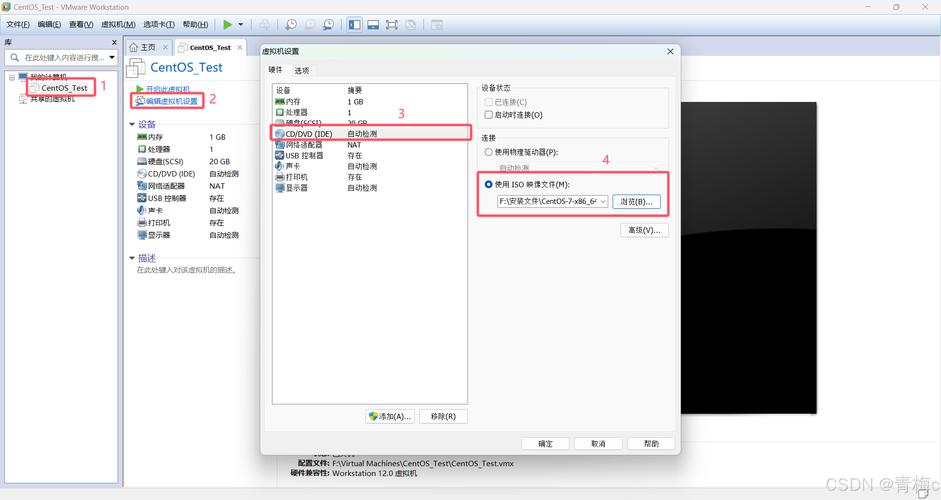
启动SSH服务:servicesshdstart
重启SSH服务:servicesshdrestart
SSH服务
2.安装SSH软件包
假如通过rpm命令查询SSH软件包没有安装,可以使用yum命令安装SSH软件包,命令如下:#yuminstallopenssh-server
3.查看CentOS网卡地址
想要联接CentOS,其实须要晓得服务器的IP地址是哪些。CentOS下使用命令ifconfig或ipa获得,如右图我的测试环境使用的ip地址是192.168.105.222
4.在Windows本地顾客端安装和使用Xshell联接CentOS
Xshell可以在Windows界面下拿来访问远端不同系统下的服务器,因而比较好的达到远程控制终端的目的。Xshell是一个强悍的安全终端模拟器,它支持SSH1,SSH2版本的服务合同,以及MicrosoftWindows平台的TELNET合同。Xshell通过网路到远程主机的安全联接以及它创新性的设计和特色帮助用户在复杂的网路环境中享受她们的工作。须要注意一点是Xshell是一款商业软件计算linux网卡瓶颈计算linux网卡瓶颈,假如你是商业用途请订购后使用。笔者仅用于测试环境选择了中学/家用FREE形式。
第1步:去Xshell的官网下载最新版本的软件,下载页面的下方有官方指南,须要的话请下载阅读,全英语的,须要你有一定的英语基础。
下载Xshell远程联接工具
下载时须要注册,按提示输入注册信息,如右图,你会在注册的邮箱中收到下载链接,点击电邮中收到的链接后步入下载页面。
Xshell下载信息注册
Xshell下载地址链接
第2步:安装Xshell
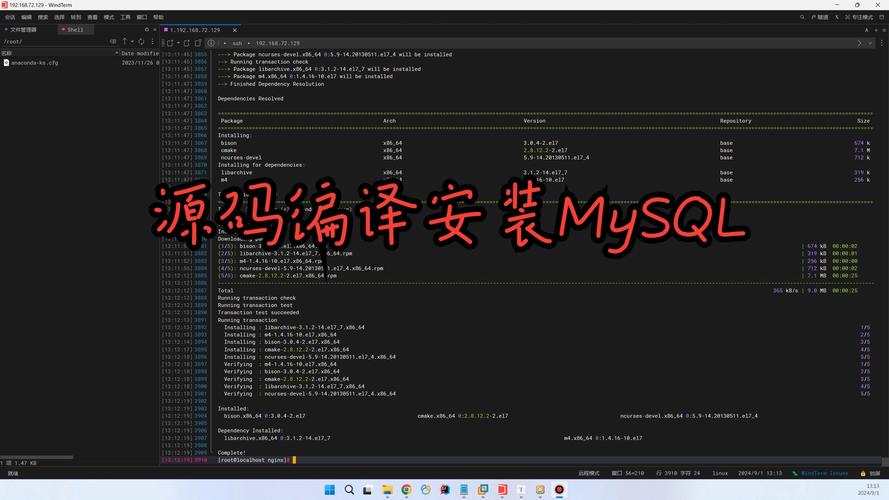
双击下载好的安装包,步入欢迎界面进行安装,点击“下一步”
此处注意安装类型的选择,我在测试环境选择了‘免费为中学/家庭’,点击下一步按键
Xshell安装类型选择
选择‘我接受许可证合同中的条款(A)’,点击下一步按键
选择目的地位置,可以通过浏览进行更改安装路径,点击下一步按键
选择程序文件夹,点击下一步按键
选择语言,选择chinese(Simplified),点击安装按键
等待安装,安装完成,选择完成按键
打开桌面的Xshell,进行软件首界面,选择新建,填写名称、协议、主机号和端标语,点击确定按键。测试中使用了名称test,IP地址后面已查到为192.168.105.222,端标语22是SSH服务默认的服务端口,假若做过更改,此处须要相应调整。
步入会话对话框,选择要联接的帐户,点击联接按键
输入用户登陆名,点击确定按键,这儿可以按照须要点选“记住用户名”,上次登陆时就不须要输入用户名了。但要注意,出于安全管理规定要求,在实际运维工作中不选择记住用户名,包括下边的记住密码选项。
图片说明
输入登入密码,点击确定,成功联接到CentOS,你可以像操作本地机器一样进行你的工作了,是不是很简单呢!
